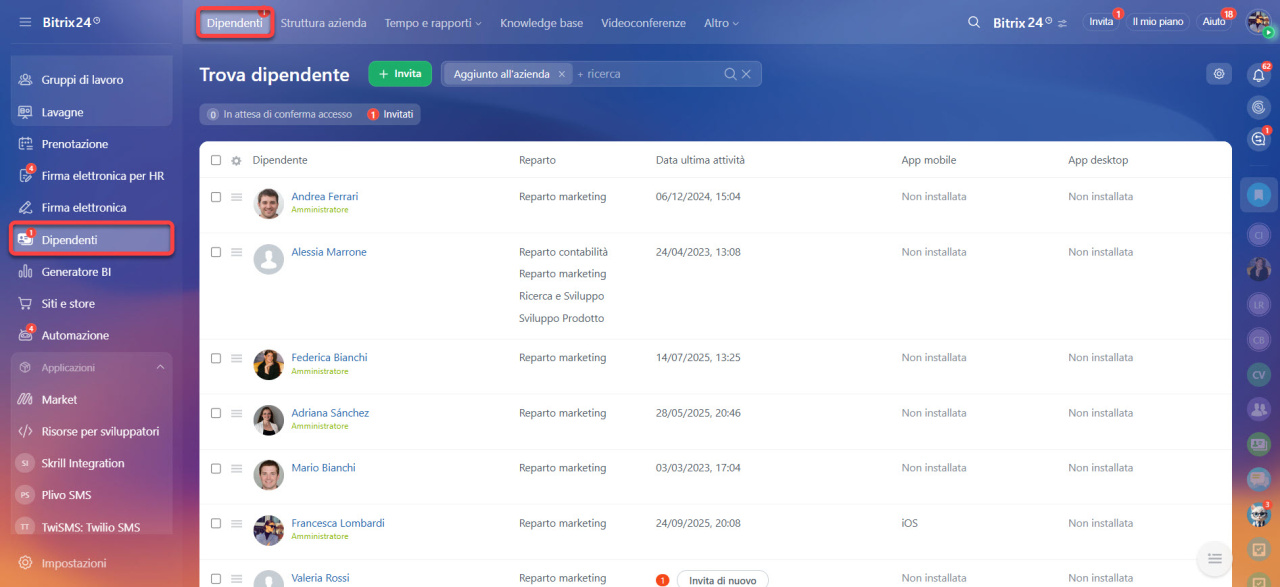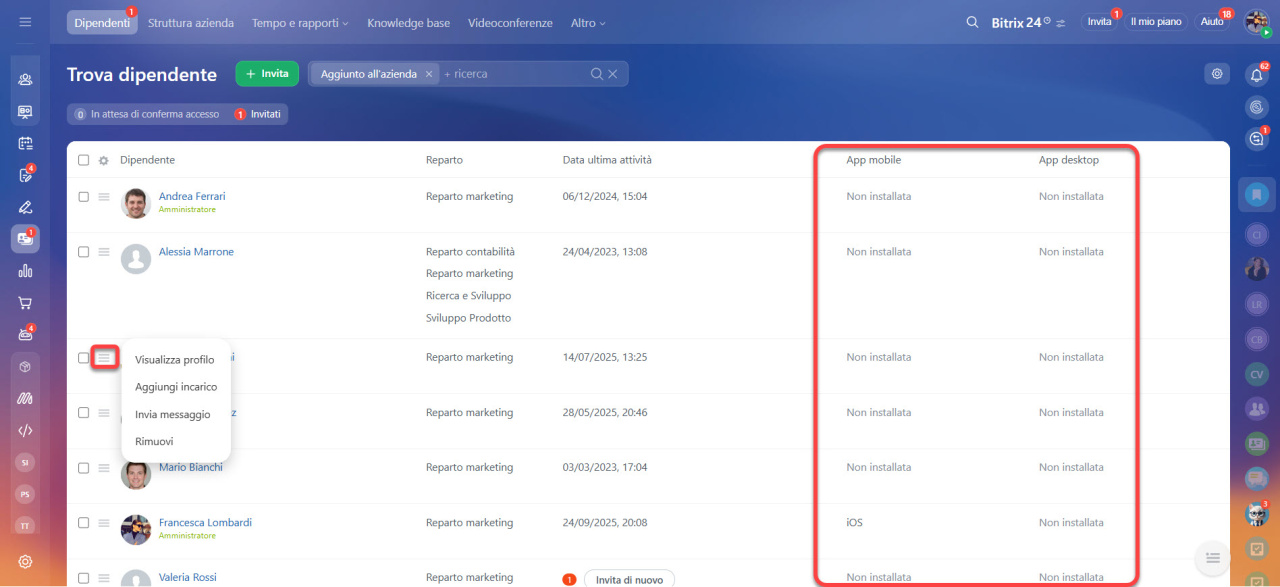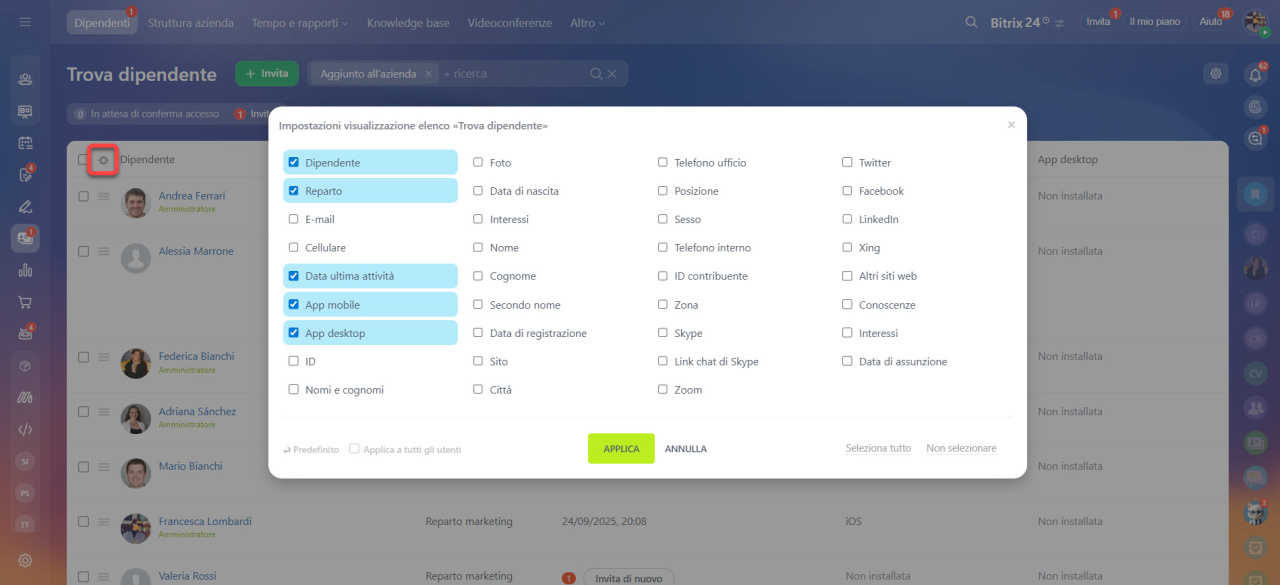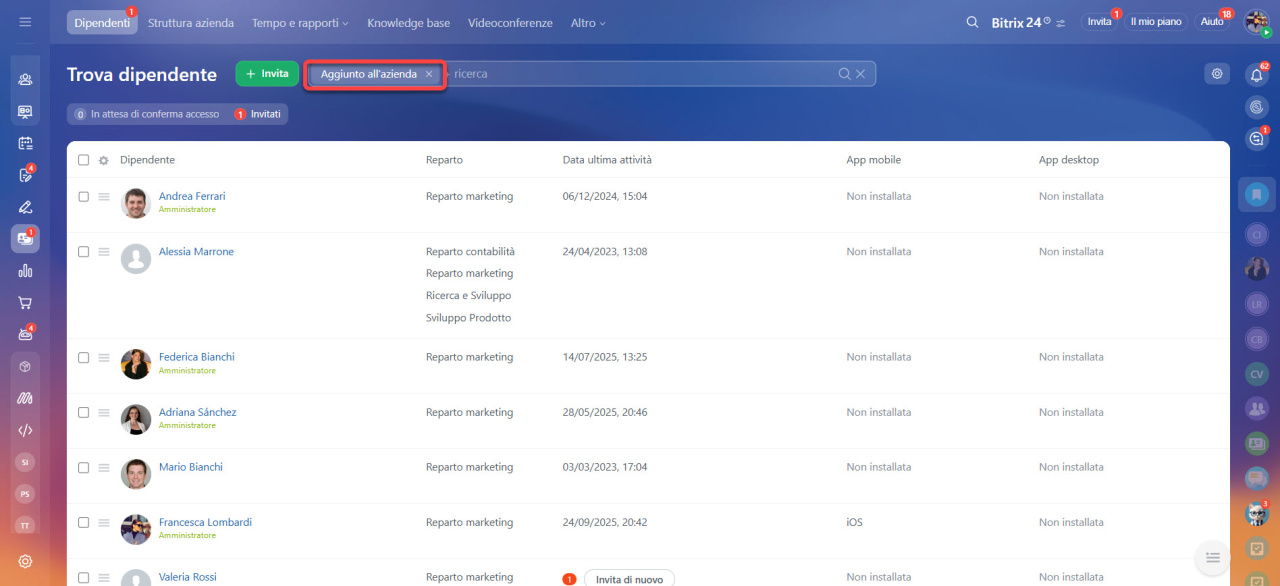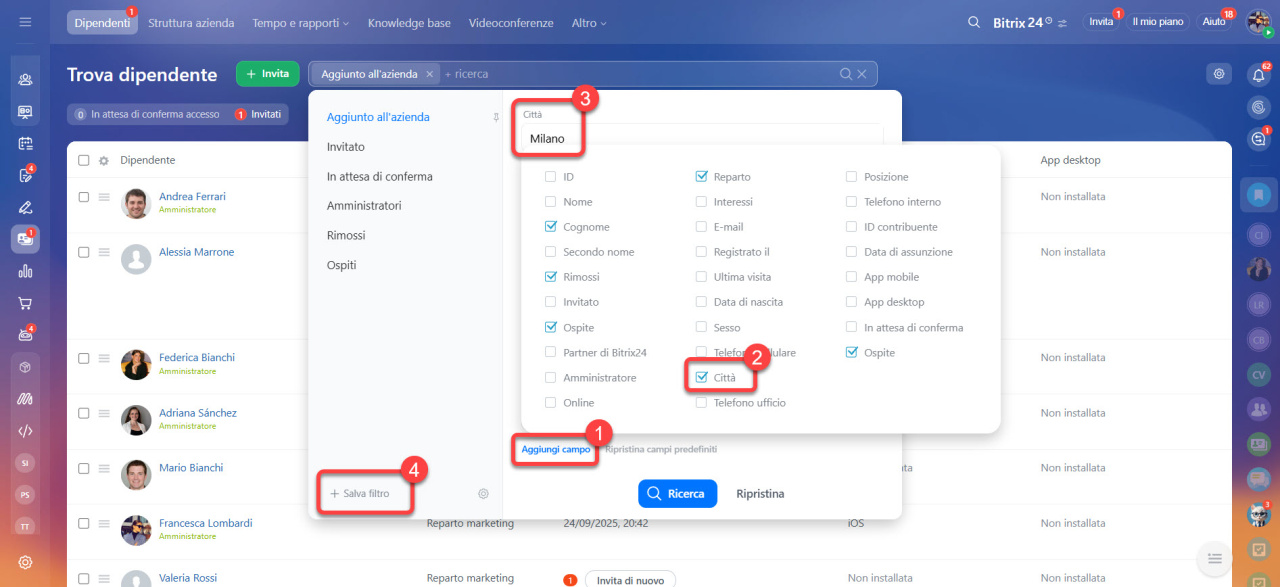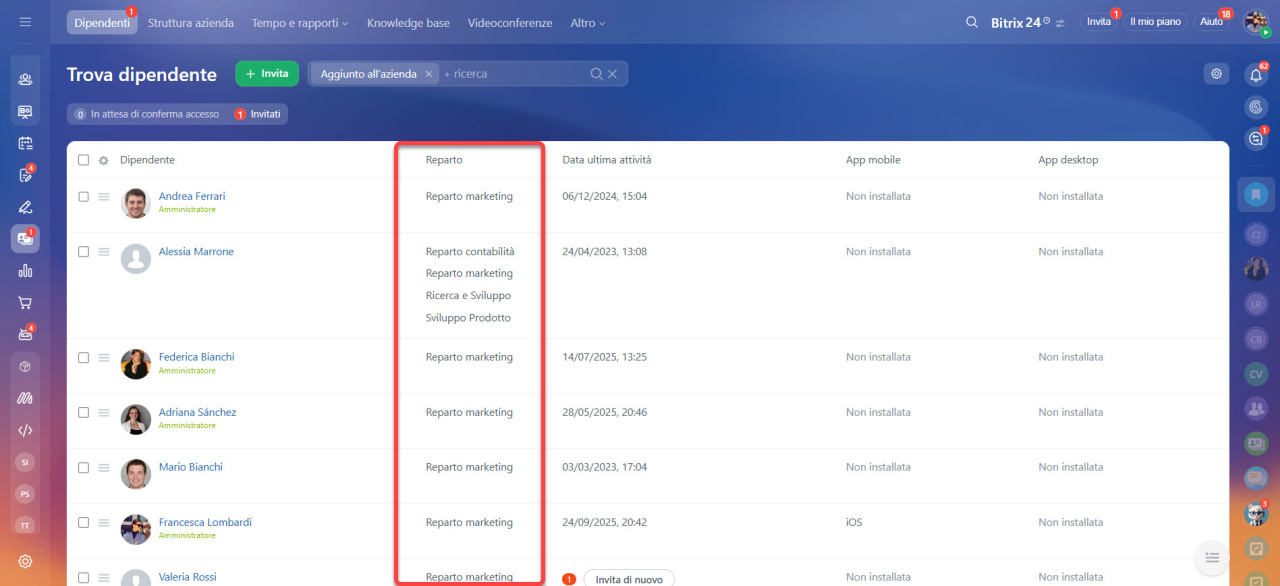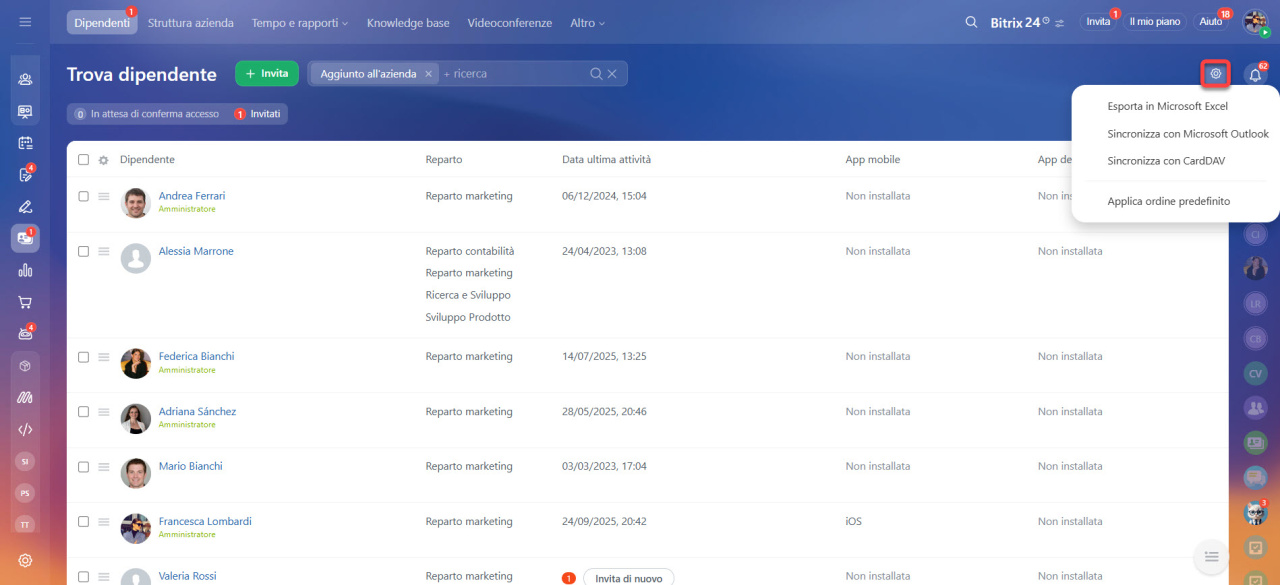L'elenco dei dipendenti include informazioni su tutti gli utenti del tuo Bitrix24. Da qui puoi accedere alle informazioni di contatto, verificare quali app di Bitrix24 hanno installato i dipendenti, trovare maggiori dettagli sui dipendenti licenziati o invitare nuovi utenti.
Per accedere all'elenco dei dipendenti, fai clic su Dipendenti > Dipendenti.
Invita un nuovo utente
Per aprire il profilo di un dipendente, configura un incarico o scrivi un messaggio, fai clic sul Menu (≡).
Configurazione della visualizzazione elenco
Fai clic su Impostazioni (⚙️) e seleziona gli elementi da visualizzare nell'elenco.
Utilizza i filtri
Utilizzando i filtri, puoi trovare un dipendente o un gruppo di utenti.
Filtri predefiniti. Utilizza questi filtri per cercare rapidamente i gruppi di utenti:
- Invitato: sono gli utenti che hanno ricevuto un invito ma non lo hanno ancora accettato. Puoi inviare nuovamente l'invito o eliminare l'utente.
- Aggiunto all'azienda: sono gli utenti attuali del tuo Bitrix24.
- In attesa di conferma: sono gli utenti che hanno accettato l'invito. Puoi approvare o negare loro l'accesso.
- Amministratori: sono gli utenti con le autorizzazioni di amministratore.
- Extranet: sono gli utenti invitati dai dipendenti all’interno del proprio account di Bitrix24.
- Persone licenziate: sono gli utenti che sono stati licenziati dall'azienda.
Barra di ricerca. Inizia a digitare il cognome del dipendente nella barra di ricerca e Bitrix24 lo troverà nell'elenco.
Filtri personalizzati. Utilizza questi filtri per trovare i dipendenti in base a criteri specifici, ad esempio: città, posizione, età.
- Fai clic su Aggiungi campo.
- Seleziona la casella (✔️) accanto al campo obbligatorio.
- Inserisci il valore del campo.
- Salva il filtro in modo da non doverlo modificare ogni volta.
Filtro per reparto. Per trovare rapidamente i dipendenti in un reparto, fai clic sul loro nome nella colonna Reparto.
Esporta l'elenco dipendenti
Puoi esportare l'elenco dei tuoi dipendenti in Excel o sincronizzare i tuoi contatti con il dispositivo o con l'app.
Fai clic su Impostazioni (⚙️) e seleziona l'opzione necessaria:
- Esporta in Microsoft Excel. Il file conterrà tutti i dati nell'elenco. Se devi esportare dei dati specifici, configura prima il filtro e l'elenco.
- Sincronizza con Microsoft Outlook.
- Sincronizza con CardDav.
- Applica ordine predefinito. Con questa classificazione, il supervisore del dipendente apparirà per primo nell'elenco, seguito dal dipendente stesso. Sincronizza i contatti con Microsoft Outlook
Sincronizzazione dei contatti Bitrix24 con iOS
Riepilogo
- L'elenco dei dipendenti include informazioni su tutti gli utenti del tuo Bitrix24.
- Dall'elenco dei dipendenti, puoi accedere alle informazioni di contatto, verificare quali app di Bitrix24 hanno installato i dipendenti, trovare maggiori dettagli sui dipendenti licenziati o invitare nuovi utenti.
- Utilizza i filtri per trovare un dipendente o un gruppo di utenti necessario.
- Puoi esportare l'elenco dei tuoi dipendenti in Excel o sincronizzare i tuoi contatti con il dispositivo o con l'app.